Page 1
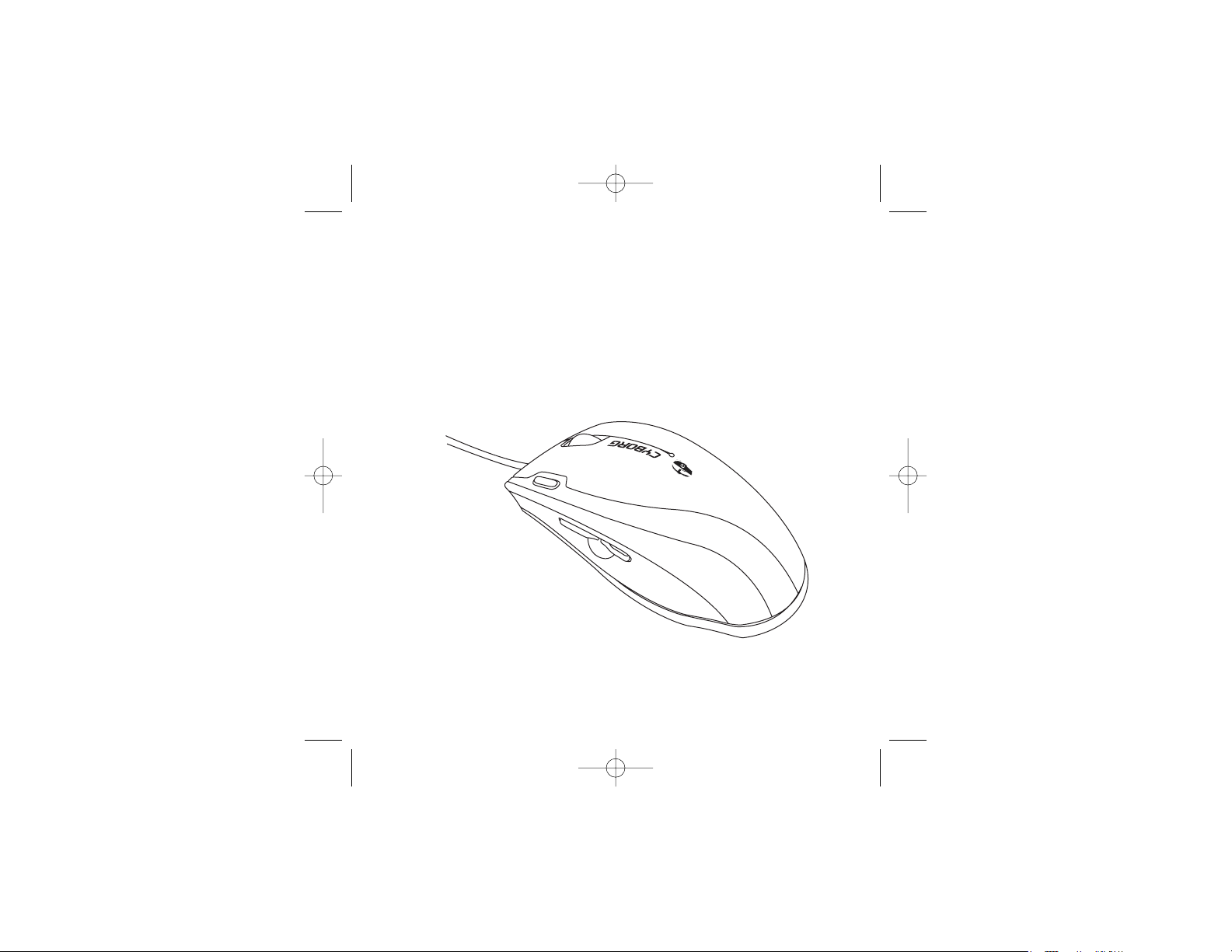
CYBORG® V.3 Mouse
USER MANUAL
BEDIENUNGSANLEITUNG
GUIDE D’UTILISATION
MANUALE D’USO
MANUAL DEL USUARIO
Saitek
®
PM70_manual.qxd 27/04/2009 15:39 Page 1
Page 2

System Compatibility
PC running Windows XP/XP64/Vista
Software installation for users of Windows® XP, XP64 and Vista
A) Drivers Only
1. With your computer switched on, close down any programs that are currently running and
insert the Installation CD into your CD-ROM drive.
2. When the Introduction Screen appears, click Install Software to continue. If the CD does not
run automatically, select Start from the Windows® Taskbar, then Run and type D:\Setup.exe
and click OK - where D:\ is letter of your CD-ROM drive. For Vista users, the screen will ask
Do you want to run this file? Press Run. Ascreen will now appear saying Aprogram needs
your permission to continue. Press Continue.
3. When the Welcome screen appears, click Next to continue.
4. After reading the Disclaimer, select the I accept the terms of the Disclaimer option and click
Next to continue.
5. Plug the USB cable into one of your computer's USB ports and click on Next.
6. At the Registration screen, select Check this box to register now and follow the on-screen
instructions, or you can choose to select this option later.
7. Click on Finish to complete the installation.
B) Drivers and Programming Software
Follow points 1 - 7 of the install procedure in A), then at the Software Setup screen, select Install
the SST Programming Software and click Next. For Vista users, the screen will once again ask Do
you want to run this file? Press Run. Ascreen will now appear saying Aprogram needs your
permission to continue. Press Continue.
In the following Software Setup screen, click Next and follow the on-screen instructions. At this
point Vista users will be asked to install the Saitek Magic Bus and XP users asked to install the
Saitek Magic Mouse, HID-compliant mouse, Saitek Magic Keyboard and HID Keyboard Device
(these are what Windows calls the Programming elements of your Saitek controller). Continue to
click on Next and Finish to accept the installation until the Registration screen appears.
At the Registration screen, select Check this box to register now and follow the on-screen
instructions, or do not select this option and register later.
Upon completion of the installation, you have the option to Run Profile Editor, which will give you a
view of the programming environment. If you do not wish to see the Profile Editor at this point, just
uncheck the box and click on Finish to complete the installation.
SAITEK CYBORG V.3 MOUSE
Getting Started
Congratulations on purchasing the Saitek Cyborg V.3 Mouse. The mouse offers a range of
programmable gaming functions, backlighting and gaming ergonomics, plus 2400 dpi resolution for
high-speed, highly accurate tracking.
Important Information
Some experts believe that using any mouse or trackball may cause serious injury to hands, wrists,
arms, neck, or back. If you feel pain, numbness, or weakness in these areas, please consult a
qualified health professional immediately.
To reduce the risk of injury, please follow these precautions:
• Take frequent breaks, get up and walk around several times every hour.
• Vary your tasks throughout the day.
• Keep your shoulders relaxed with your elbows at your side. Position your keyboard and mouse
so you do not have to reach.
• Adjust your chair and keyboard so your upper arms and wrists are straight.
• Avoid resting your wrists on sharp edges.
2
3
Front top button (mode
selector)
The button at the front
left of the mouse
switches modes to
change mouse sensitivity
when using the Saitek
Smart Technology default
software profile. The
green LEDs on the side
of the mouse indicate
which mode is selected.
Front and back
side buttons
The buttons on the side of
the mouse can perform a
range of functions
depending on how they are
programmed. As a default,
they operate as Internet
forward and back buttons
when using a web browser
to move to next web page
or last page visited.
Mouse Buttons
As well as the typical left and right buttons with scroll wheel and wheel button, the Saitek Cyborg
V.3 Mouse has four other buttons offering extra functionality.
Central side button
The central side button has no
default function in Windows.
However, using the Saitek Smart
Technology Software profile this
button opens internet favourites.
PM70_manual.qxd 27/04/2009 15:39 Page 2
Page 3
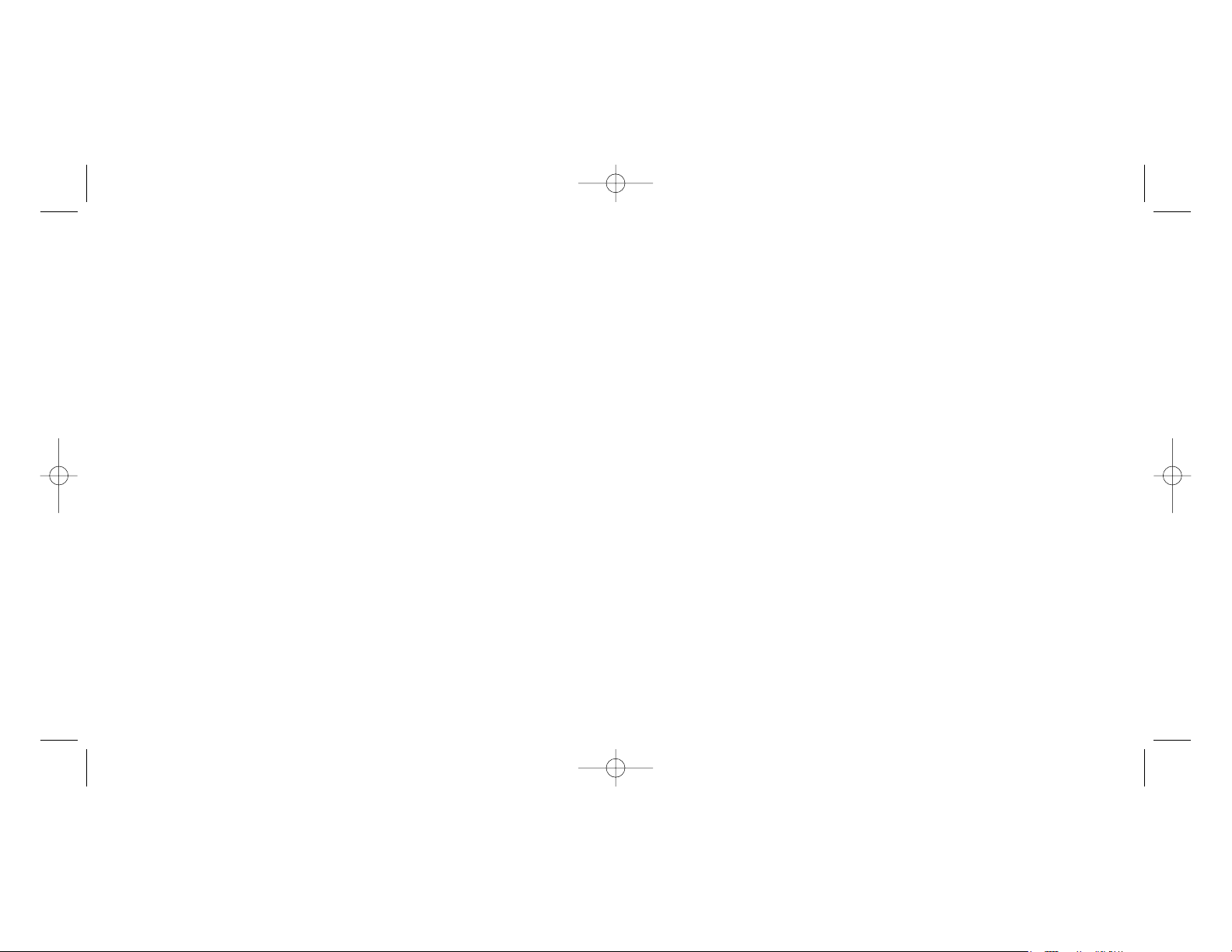
After installing SST, your mouse is loaded with a default profile. In the default profile the button on
the top of the mouse acts as a mode selector to switch between the three modes of the same
profile. The default profile includes three modes with different mouse sensitivity: Mode 1 is very
sensitive; Mode 2 is sensitive; Mode 3 is least sensitive. This allows you to switch mouse speeds
at the touch of the button.
The profile also programs the side button to open internet favourites while the front and back
buttons keep the unprogrammed function of internet forwards and backwards.
As well as the default profile, the Cyborg V.3 Mouse software installation also includes several
game profiles which you can load dynamically. When your mouse is connected to your PC you can
install these profiles by right clicking on the icon on the taskbar next to your clock and choosing the
profile you want to install.
You can create your own profiles with different functions for each of your mouse's buttons and
controls by choosing "Create profile" from the File option on the menu bar of the Profile Editor.
Please refer to the SST programming manual included on the install disc for more detailed
information on how to create profiles for your mouse.
IMPORTANT INFORMATION
Driver updates
From time to time there may be updates to the driver and programming software for this product.
You can check for the latest software updates by visiting the Saitek website (www.saitek.com) and
clicking on Downloads. Adrop down menu will appear. Select Drivers and Software.
Technical Support
Can't get started - don't worry, we're here to help you!
Nearly all the products that are returned to us as faulty are not faulty at all - they have just not
been installed properly.
If you experience any difficulty with this product, please first visit our website www.saitek.com. The
technical support area will provide you with all the information you need to get the most out of your
product and should solve any problems you might have.
If you do not have access to the internet, or if the website cannot answer your question, please
contact your local Saitek Technical Support Team. We aim to offer quick, comprehensive and
thorough technical support to all our users so, before you call, please make sure you have all the
relevant information at hand.
To find your local Saitek Technical Support Center, please see the separate Technical Support
Center sheet that came packaged with this product.
4
5
Information for Customers in the United States
FCC Compliance and Advisory Statement
Warning: Changes or modifications to this unit not expressly approved by the party responsible for
compliance could void the user's authority to operate the equipment.
This device complies with Part 15 of the FCC Rules. Operation is subject to the following two
conditions:
1 This device may not cause harmful interference, and;
2 This device must accept any interference received, including interference that may cause
undesired operation.
NOTE: This equipment has been tested and found to comply with the limits for a Class B digital
device, pursuant to Part 15 of the FCC Rules. These limits are designed to provide reasonable
protection against harmful interference in a residential installation. This equipment generates, uses
and can radiate radio frequency energy and, if not installed and used in accordance with the
instructions, may cause harmful interference to radio communications. However, there is no
guarantee that interference will not occur in a particular installation. If this equipment does cause
harmful interference to radio or television reception, which can be determined by turning the
equipment off and on, the user is encouraged to try to correct the interference by one or more of
the following measures:
• Reorient or relocate the receiving antenna;
• Increase the separation between the equipment and receiver;
• Connect the equipment into an outlet on a circuit different from that to which the receiver is
connected;
• Consult the dealer or an experienced radio/TV technician for help.
Mad Catz Inc., 7480 Mission Valley Rd, Suite 101, San Diego, CA92108-4406
Conditions of Warranty
1 Warranty period is 2 years from date of purchase with proof of purchase submitted.
2 Operating instructions must be followed.
3 Specifically excludes any damages associated with leakage of batteries.
Note: Batteries can leak when left unused in a product for a period of time, so it is advisable to
inspect batteries regularly.
4 Product must not have been damaged as a result of defacement, misuse, abuse, neglect,
accident, destruction or alteration of the serial number, improper electrical voltages or currents,
repair, alteration or maintenance by any person or party other than our own service facility or
an authorized service center, use or installation of non-Saitek replacement parts in the product
PM70_manual.qxd 27/04/2009 15:39 Page 4
Page 4
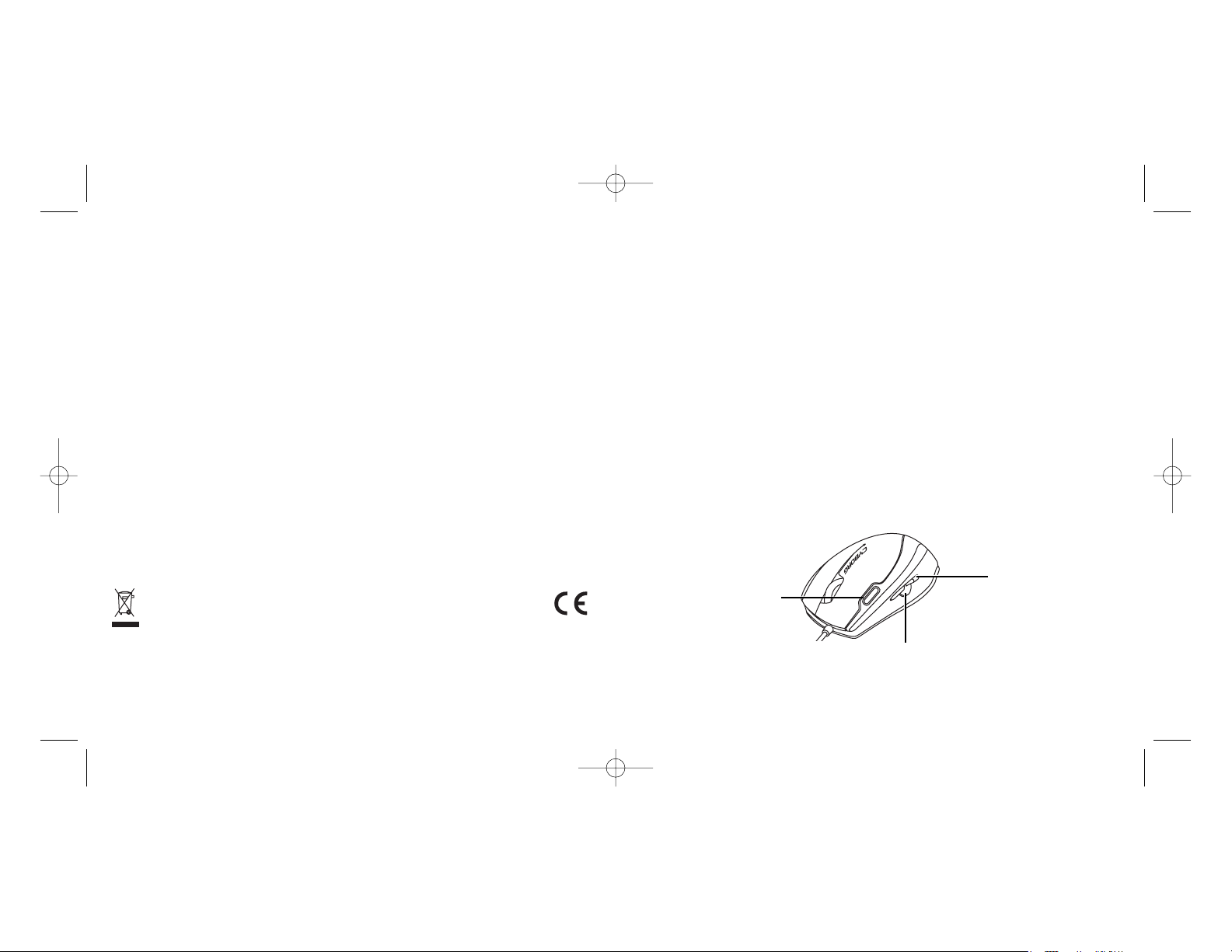
SAITEK CYBORG V.3 MOUSE
Zur Einführung
Herzlichen Glückwunsch zum Kauf der Saitek Cyborg V.3 Mouse. Die Maus bietet eine Reihe von
programmierbaren Spielfunktionen, Hinterleuchtung und Spiel-Ergonomie, sowie eine Auflösung
von 2400 dpi für ein präzises Nachführen mit hoher Geschwindigkeit.
Wichtige Information
Manche Experten vertreten die Meinung, dass die Verwendung einer Maus oder eines Trackballs
unter Umständen zu ernsthaften Verletzungen der Hände, Handgelenke, Arme, des Nackens oder
Rückens führen kann. Falls Sie Schmerzen, Gefühllosigkeit oder Schwäche in diesen Bereichen
verspüren, wenden Sie sich bitte sofort an einen Facharzt.
Um das Verletzungsrisiko reduzieren, befolgen Sie bitte folgende Vorsichtsmaßnahmen:
• Legen Sie regelmäßig Pausen ein, stehen Sie auf und gehen Sie mehrmals pro Stunde
herum.
• Wechseln Sie Ihre Tätigkeiten im Lauf des Tages ab.
• Halten Sie Ihre Schultern entspannt, die Ellbogen sollten seitlich aufliegen. Positionieren Sie
Tastatur und Maus so, dass Sie sich nicht danach strecken müssen.
• Passen Sie Stuhl und Tastatur so an, dass Ihre Oberarme und Handgelenke gerade
ausgerichtet sind.
• Vermeiden Sie es, Ihre Handgelenke auf Kanten oder Unebenheiten aufliegen zu lassen.
Vordere obere Taste
(Moduswahl)
Die Taste vorn links auf der
Maus schaltet zwischen
verschiedenen Modi um, um
die Mausempfindlichkeit zu
ändern, wenn das
voreingestellte Softwareprofil
aus Saitek Smart
Technology verwendet wird.
Die grünen LEDs seitlich an
der Maus zeigen an, welcher
Modus ausgewählt ist.
Vordere und hintere
Seitentasten
Die Tasten seitlich an der
Maus können je nach ihrer
Programmierung
verschiedene Funktionen
ausführen. In der
Voreinstellung verhalten
sie sich wie Vorwärts- und
Rückwärtstasten in einem
Webbrowser, um zur
nächsten oder vorigen
besuchten Webseite zu
gelangen.
Maustasten
Neben den typischen linken und rechten Tasten sowie Scrollrad und Radtaste besitzt die Saitek
Cyborg V.3 Mouse vier weitere Tasten mit zusätzlichen Funktionen.
Mittlere Seitentaste
Die mittlere Seitentaste hat in Windows
keine voreingestellte Funktion. Bei
Verwendung des Softwareprofils Saitek
Smart Technology öffnet diese Taste
jedoch die Internet-Favoriten.
or the modification of this product in any way, or the incorporation of this product into any other
products, or damage to the product caused by accident, fire, floods, lightning, or acts of God,
or any use violative of instructions furnished by Saitek plc.
5 Obligations of Saitek shall be limited to repair or replacement with the same or similar unit, at
our option. To obtain repairs under this warranty, present the product and proof of purchase
(eg, bill or invoice) to the authorized Saitek Technical Support Center (listed on the separate
sheet packaged with this product) transportation charges prepaid. Any requirements that
conflict with any state or Federal laws, rules and/or obligations shall not be enforceable in that
particular territory and Saitek will adhere to those laws, rules, and/or obligations.
6 When returning the product for repair, please pack it very carefully, preferably using the
original packaging materials. Please also include an explanatory note.
7 IMPORTANT: To save yourself unnecessary cost and inconvenience, please check carefully
that you have read and followed the instructions in this manual.
This warranty is in lieu of all other expressed warranties, obligations or liabilities. ANY
IMPLIED WARRANTIES, OBLIGATIONS, OR LIABILITIES, INCLUDING BUT NOT LIMITED
TO THE IMPLIED WARRANTIES OF MERCHANTABILITY AND FITNESS FOR A
PARTICULAR PURPOSE, SHALLBE LIMITED IN DURATION TO THE DURATION OF THIS
WRITTEN LIMITED WARRANTY. Some states do not allow limitations on how long an implied
warranty lasts, so the above limitations may not apply to you. IN NO EVENT SHALL WE BE
LIABLE FOR ANY SPECIAL OR CONSEQUENTIAL DAMAGES FOR BREACH OF THIS OR
ANY OTHER WARRANTY, EXPRESS OR IMPLIED, WHATSOEVER. Some states do not
allow the exclusion or limitation of special, incidental or consequential damages, so the above
limitation may not apply to you. This warranty gives you specific legal rights, and you may also
have other rights which vary from state to state.
This symbol on the product or in the instructions means that your electrical and
electronic equipment should be disposed at the end of its life separately from
your household waste. There are separate collection systems for recycling in
the EU.
For more information, please contact the local authority or your retailer where
you purchased the product.
6
7
PM70_manual.qxd 27/04/2009 15:39 Page 6
Page 5
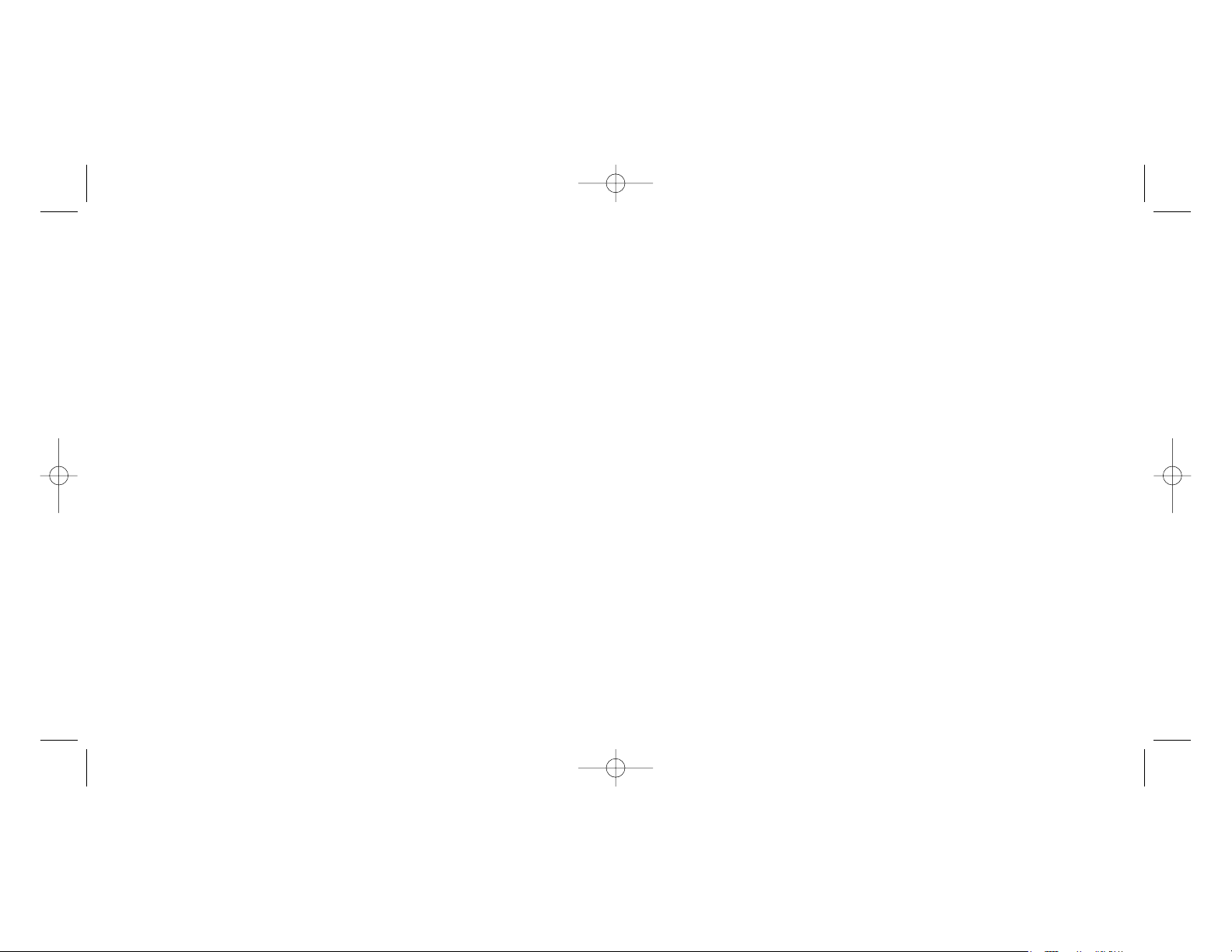
Auf dem Registrierungsbildschirm wählen Sie "Klicken Sie hier, um sich jetzt zu registrieren" und
folgen Sie den Anweisungen auf dem Bildschirm. Sie können sich jedoch auch dafür entscheiden,
diese Option später zu wählen.
Nach Abschluss der Installation erhalten Sie die Möglichkeit, den Profile Editor zu starten, der
Ihnen einen Blick auf die Programmierumgebung gestattet. Wenn Sie den Profile Editor zu diesem
Zeitpunkt nicht sehen möchten, heben Sie einfach die Markierung auf und klicken auf
"Abschließen", um die Installation fertig zu stellen..
Nach der Installation von SST wird Ihre Maus mit einem voreingestellten Profil geladen. In diesem
Profil verhält sich die Taste oben auf der Maus als Moduswähler, um zwischen den drei Modi
desselben Profils umzuschalten. Das voreingestellte Profil umfasst drei Modi mit unterschiedlicher
Mausempfindlichkeit: Modus 1 ist sehr empfindlich; Modus 2 ist empfindlich; Modus 3 ist am
unempfindlichsten. Damit können Sie die Mausgeschwindigkeiten auf Tastendruck umschalten.
Das Profil programmiert außerdem die Seitentaste so, dass sie die Internetfavoriten öffnet,
während die vordere und die hintere Taste die unprogrammierten Funktionen "Vorwärts" und
"Zurück" für das Internet beibehalten.
Neben dem voreingestellten Profil enthält die Cyborg V.3-Softwareinstallation auch mehrere
Spieleprofile, die Sie dynamisch laden können. Wenn die Maus an Ihren PC angeschlossen ist,
können Sie diese Profile durch Rechtsklick auf das Symbol neben der Uhr in der Taskleiste und
Auswahl des gewünschten Profils installieren.
Sie können Ihre eigenen Profile mit anderen Funktionen für jede der Maustasten und steuerelemente erstellen, indem Sie im Menü "Datei" in der Menüleiste des Profile Editors den
Befehl "Profil erstellen" ausführen. Weitere Informationen zum Erstellen von Profilen für Ihre Maus
finden Sie in der SST-Programmieranleitung, die auf der Installations-CD enthalten ist.
TECHNISCHER SUPPORT
Probleme - keine Angst, wir lassen Sie nicht im Stich!
Wussten Sie, dass fast alle Produkte, die als fehlerhaft an uns zurückgeschickt werden, überhaupt
nicht defekt sind? Sie wurden einfach nicht richtig installiert!
Sollten Sie Probleme mit diesem Produkt haben, besuchen Sie bitte zuerst unsere Website
www.saitek.de. Unsere Website, speziell der Bereich Technischer Support, wurde erstellt, damit
Sie von Ihrem Saitek-Produkt die bestmögliche Leistung erhalten.
Sollten Sie trotzdem noch Probleme haben oder kein Internetanschluss haben, dann stehen Ihnen
unsere Produktspezialisten im Saitek Technical Support Team zur Verfügung, die Sie telefonisch
um Rat und Hilfe bitten können.
Wir möchten, dass Sie viel Freude an Ihrem Gerät haben. Bitte rufen Sie uns an, falls Sie
Probleme oder Fragen haben. Bitte stellen Sie auch sicher, dass Sie alle relevanten Informationen
zu Hand haben, bevor Sie anrufen.
Systemkompatibilität
PC unter Windows XP/XP64/Vista
Softwareinstallation für Anwender von Windows® XP, XP64 und Vista
A) Nur Treiber
1. Schalten Sie den Computer ein, schließen Sie alle laufenden Programme und legen Sie die
Installations-CD in Ihr CD-ROM-Laufwerk.
2. Wenn der Einführungsbildschirm erscheint, klicken Sie auf "Software installieren", um
fortzufahren. Falls die CD nicht automatisch anläuft, wählen Sie die Start-Schaltfläche von
Windows® und dann "Ausführen", tippen "D:\Setup.exe" ein und klicken auf OK. Dabei steht
"D:\" für den Buchstaben Ihres CD-ROM-Laufwerks. Vista-Anwender werden gefragt: "Möchten
Sie diese Datei ausführen?" Klicken Sie auf "Ausführen". Jetzt erscheint die Meldung "Zur
Fortsetzung des Programms ist Ihre Zustimmung erforderlich". Klicken Sie auf "Weiter".
3. Wenn der Willkommensbildschirm erscheint, klicken Sie auf "Weiter", um fortzufahren.
4. Nach dem Lesen des Rechtsverzichts wählen Sie die Option "Ich akzeptiere die Bedingungen"
und klicken auf "Weiter", um fortzufahren.
5. Schließen Sie das USB-Kabel an einen der freien USB-Anschlüsse Ihres Computers an und
klicken Sie auf "Weiter".
6. Auf dem Registrierungsbildschirm wählen Sie "Klicken Sie hier, um sich jetzt zu registrieren"
und folgen Sie den Anweisungen auf dem Bildschirm; Sie können sich jedoch auch dafür
entscheiden, diese Option später zu wählen.
7. Klicken Sie auf "Fertigstellen", um die Installation vollständig durchzuführen.
B) Treiber und Programmiersoftware
Gehen Sie nach den Punkten 1 - 7 des Installationsverfahrens in A) vor, wählen Sie dann auf dem
Softwareinstallationsbildschirm "Installieren der SST-Programmiersoftware" und klicken Sie auf
"Weiter". Vista-Anwender werden wieder gefragt: "Möchten Sie diese Datei ausführen?" Klicken Sie
auf "Ausführen". Jetzt erscheint die Meldung "Zur Fortsetzung des Programms ist Ihre Zustimmung
erforderlich". Klicken Sie auf "Weiter".
Klicken Sie auf dem folgenden Softwareinstallationsbildschirm auf "Weiter" und folgen Sie den
Anweisungen auf dem Bildschirm. An dieser Stelle werden Vista-Anwender aufgefordert, den
Saitek Magic Bus zu installieren, und XP-Anwender werden aufgefordert, die Saitek Magic Mouse,
die HID-konforme Maus, das Saitek Magic Keyboard und das HID Keyboard Device zu installieren.
(Dies sind Komponenten, die Windows die "Programmierelemente" Ihres Saitek-Controllers nennt.)
Fahren Sie fort, indem Sie auf "Weiter" und "Abschließen" klicken, um die Installation zu
akzeptieren, bevor der Registrierungsbildschirm erscheint.
8
9
PM70_manual.qxd 27/04/2009 15:39 Page 8
Page 6
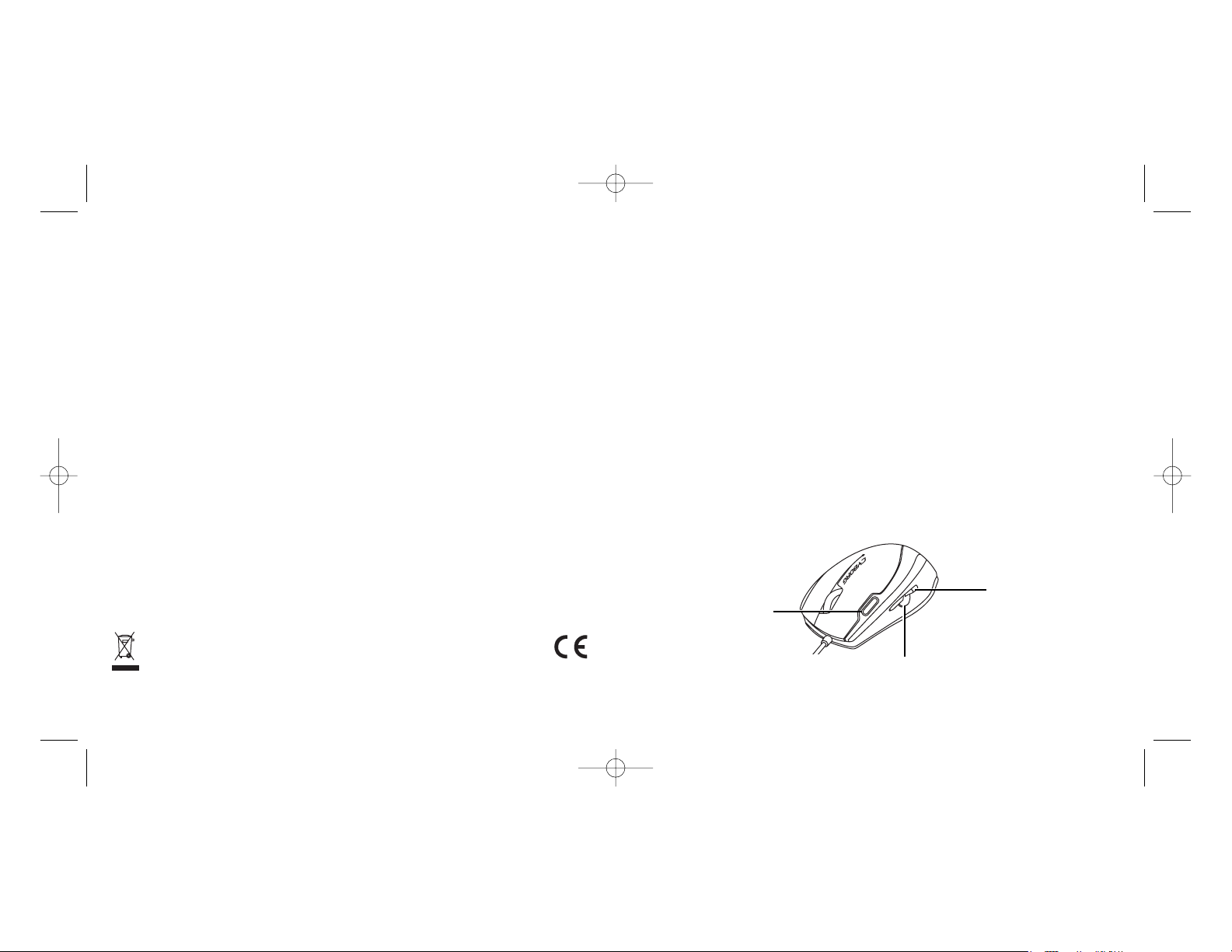
Rufnummern und Adressen finden Sie auf der mit dem Produkt gelieferten Liste der Zentren für
Technischen Support.
Garantiebedingungen
1 Die Garantiezeit beträgt 2 Jahre ab dem nachgewiesenen Kaufdatum.
2 Die Bedienungsanleitung ist zu beachten.
3 Schäden im Zusammenhang mit dem Auslaufen von Batterien sind spezifisch aus dem
Garantieumfang ausgenommen.
Hinweis: Batterien können auslaufen, wenn sie über einen längeren Zeitraum ungenutzt in
einem Gerät verbleiben. Es ist daher ratsam, die Batterien regelmäßig zu überprüfen.
4 Die Garantie ist ausgeschlossen bei
Verunstaltung des Geräts, unsachgemäßer oder missbräuchlicher Benutzung, mangelnder
Sorgfalt, Unfall, Beseitigung oder Änderung der Seriennummer; Anschluss an eine falsche
Spannung oder Stromart; Reparatur, Umbau oder Wartung des Geräts durch fremde Personen
außerhalb unserer Serviceeinrichtung oder eines autorisierten Servicecenters; Verwendung
oder Einbau von nicht von Saitek stammenden Ersatzteilen in das Gerät oder sonstigen
Veränderungen: Einbau in andere Geräte; Beschädigung des Geräts durch höhere Gewalt
(z.B. Unfall, Brand, Hochwasser oder Blitzschlag) oder eine den Anweisungen von Saitek
zuwider laufende Benutzung des Geräts.
5 Die Garantiepflicht beschränkt sich darauf, dass Saitek das Gerät nach eigener Wahl
entweder repariert oder durch ein gleiches oder ähnliches Gerät ersetzt. Zur Inanspruchnahme
der Garantie sind dem autorisierten Saitek Technical Support Center (Anschrift liegt dem Gerät
in der Verpackung bei) Gerät und Kaufbeleg (z.B. Kassenzettel oder Rechnung) frachtfrei zu
übersenden.
6 Bei Einsendung des Geräts zur Reparatur ist eine angemessene Verpackung (vorzugsweise
die Originalverpackung) zu wählen und eine Schilderung des Problems beizufügen.
7 WICHTIGER HINWEIS: Achten Sie zur Vermeidung unnötiger Kosten und
Unannehmlichkeiten darauf, die Anweisungen in dieser Bedienungsanleitung sorgfältig
durchzulesen und zu beachten.
Dieses Produkt darf am Ende seiner Lebensdauer nicht über den normalen
Haushaltsabfall entsorgt werden, sondern muss an einem Sammelpunkt für das
Recycling von elektrischen und elektronischen Geräten abgegeben werden.
Das Symbol auf dem Produkt, der Gebrauchsanleitung oder der Verpackung
weist darauf hin.
10
11
SAITEK CYBORG V.3 MOUSE
Introduction
Félicitations pour votre achat de la souris Saitek Cyborg V.3 Mouse. Cette souris offre un éventail
de fonctions de jeu programmables associé à un rétro éclairage, une ergonomie de jeu, ainsi
qu'une résolution de 2400dpi pour plus de rapidité et de précision.
Information importante
Selon certains experts, l'utilisation d'une souris ou d'un trackball peut entraîner des blessures
importantes aux mains, aux poignets, aux bras, au cou ou au dos. Si vous ressentez des douleurs,
des engourdissements ou des faiblesses au niveau de ces parties du corps, veuillez consulter un
médecin dans les plus brefs délais.
Pour réduire les risques de blessure, veuillez respecter les précautions suivantes :
• Faites régulièrement une pause, levez-vous et marchez un petit peu, plusieurs fois par heure.
• Variez vos tâches au cours de la journée.
• Détendez vos épaules, les coudes sur les côtés. Positionnez votre clavier et votre souris de
façon à ne pas avoir à tendre les mains.
• Ajustez votre chaise et votre clavier de façon à ce que vos avant-bras et vos poignets soient
droits.
• Evitez de reposer vos poignets sur un rebord à arête vive.
Bouton mode
Le bouton situé à l'avant
gauche de la souris permet
de changer de mode pour
modifier la sensibilité de la
souris en utilisant le profil
par défaut du logiciel SST
Saitek Smart Technology.
Les diodes vertes situées
sur le côté de la souris
indiquent quel mode est
sélectionné.
Boutons latéraux Avant
& Arrière
Les boutons situés sur le
côté de la souris
permettent d'exécuter
diverses fonctions selon
leur programmation. Par
défaut, ils fonctionnent
comme des boutons
Internet Suivant/Précédent
pour naviguer d'une page
Web à une autre.
Boutons de la Souris
En plus des boutons droit et gauche habituels, de la molette de défilement et du bouton roulette, la
souris Saitek Cyborg V.3 Mouse dispose de 4 boutons supplémentaires pour augmenter la
fonctionnalité de la souris.
Bouton central
Le bouton central n'a pas de fonction
par défaut dans Windows. Cependant,
en utilisant le profil du logiciel SST, ce
bouton ouvre des favoris Internet.
PM70_manual.qxd 27/04/2009 15:39 Page 10
Page 7

de Profil à ce stade, décochez simplement la case et cliquez sur Terminer pour achever
l'installation.
Une fois le logiciel SST installé, votre souris dispose d'un profil par défaut. Dans le profil par
défaut, le bouton du sommet de la souris agit comme un sélecteur de mode pour commuter entre
les 3 modes du même profil. Le profil par défaut comprend 3 modes avec une sensibilité de souris
différente : le mode 1 est très sensible ; le mode 2 est sensible ; le mode 3 est moins sensible.
Cela vous permet de changer de vitesse de souris au simple contact du bouton.
Le profil programme également le bouton latéral pour ouvrir les favoris Internet alors que les
boutons avant et arrière conservent leur fonction non programmée Suivant/Précédent que l'on
trouve sur Internet.
Le logiciel d'installation de la Cyborg V.3 inclut aussi plusieurs profils de jeu que vous pouvez
charger dynamiquement. Une fois votre souris connectée à votre PC, vous pouvez installer ces
profils : faites un click droit sur l'icône de la barre des tâches située à côté de l'horloge et
choisissez le profil que vous souhaitez installer.
Vous pouvez aussi créer vos propres profils attribuant différentes fonctions aux boutons de la
souris en choisissant Créer un Profil sur l'Editeur de Profil. Merci de vous référer au manuel du
logiciel d'installation SST inclus sur le CD d'installation pour plus d'information sur la création de
profils.
SUPPORT TECHNIQUE
Je ne peux pas démarrer. Ne vous inquiétez pas, nous sommes là pour vous aider !
La plupart des produits qui nous sont retournés comme étant défectueux ne le sont pas du tout en
réalité : ils n'ont tout simplement pas été installés correctement.
Si vous rencontrez la moindre difficulté avec ce produit, merci de vous rendre tout d'abord sur
notre site web www.saitek.com. La section " Support Technique " vous fournira toute l'information
dont vous avez besoin pour tirer le meilleur parti de votre produit, et devrait vous aider à résoudre
tous les problèmes que vous pourriez éventuellement rencontrer.
Si vous n'avez pas accès à Internet, ou si vous ne trouvez pas de réponse à votre question sur
notre site web, merci de bien vouloir contacter l'équipe locale du Support Technique Saitek. Notre
objectif consiste à offrir un support technique complet et approfondi à tous nos utilisateurs, donc,
avant de nous appeler, merci de bien vouloir vérifier que vous avez toute l'information requise à
portée de main.
Pour trouver votre équipe locale du Support Technique Saitek, merci de vous référer à la feuille
" Centre de Support Technique " qui vous a été fournie dans l'emballage de ce produit.
Compatibilité
Ordinateur exploitant Windows XP/XP64/Vista
Installation sous Windows® XP, XP64 et Vista
A) Drivers
1. Votre ordinateur allumé, fermez tous les programmes en cours et insérez le CD d'installation
dans votre lecteur CD-ROM.
2. Quand l'écran d'introduction apparaît, cliquez sur Installer le Logiciel pour continuer. Si le CD
ne tourne pas automatiquement, cliquez sur Démarrer dans la barre des tâches Windows®, et
tapez D:\Setup.exe puis cliquez sur OK (la lettre D correspond généralement à votre lecteur
Cd-rom). Sous Vista, la question Voulez-vous exécuter ce fichier ? s'affiche à l'écran. Appuyez
sur Exécuter. Un écran apparaît alors disant qu'un programme a besoin de votre permission
pour continuer. Cliquez sur Continuer.
3. Quand l'écran de Bienvenue apparaît, cliquez sur Suivant pour continuer.
4. Après avoir lu la Clause de responsabilité, sélectionnez J'accepte les termes de la clause et
cliquez sur Suivant pour continuer.
5. Brancher le câble USB sur l'un des ports USB de votre ordinateur et cliquez sur Suivant.
6. À l'écran d'enregistrement, sélectionnez Cocher la case pour enregistrer maintenant ou vous
pouvez choisir de sélectionner cette option plus tard.
7. Cliquez sur Terminer pour achever l'installation.
B) Drivers et Logiciel de programmation
Suivez les points 1 à 7 de la procédure d'installation du point A), puis, à l'écran Installation du
logiciel, sélectionnez Installer le logiciel de programmation SST et cliquez sur Suivant. Sous Vista,
la question suivante s'affichera de nouveau à l'écran : Voulez-vous exécuter ce fichier? Appuyez
sur Entrer. A présent un nouvel écran va apparaître précisant qu'un programme a besoin de votre
permission pour continuer. Appuyez sur Continuer.
A l'écran d'installation logiciel suivant, cliquez sur Suivant et suivez les instructions. Ace moment
là, on demande sous Vista d'installer Saitek Magic Bus et sous XP d'installer Saitek Magic Mouse,
HID-compliant mouse, Saitek Magic keyboard and HID keyboard Device (c'est ce que Windows
appelle les éléments de Programmation de vos périphériques Saitek). Continuez en cliquant sur
Suivant et Terminer pour achever l'installation jusqu'à ce que l'écran d'enregistrement apparaisse.
A l'écran d'enregistrement, sélectionnez Cochez cette case pour enregistrer maintenant et suivez
les instructions à l'écran, ou alors ne sélectionnez pas cette option et enregistrez plus tard.
Une fois l'installation achevée, vous pouvez choisir l'option Afficher l'Editeur de Profil qui vous
donnera un aperçu de l'environnement de programmation. Si vous ne souhaitez pas voir l'Editeur
12
13
PM70_manual.qxd 27/04/2009 15:39 Page 12
Page 8

INFRACTION ACETTE GARANTIE OU ATOUTE AUTRE GARANTIE, EXPRESSE OU
IMPLICITE, QUELLE QU'ELLE SOIT. Certains Etats n'autorisent pas l'exclusion ou la
restriction des dégâts accidentels, indirects, spéciaux ou induits, auquel cas la restriction cidessus ne vous est pas applicable. Cette garantie vous accorde des droits légaux spécifiques,
et vous pouvez également bénéficier d'autres droits variant d'un Etat à l'autre.
Ce symbole sur le produit ou dans le manuel signifie que votre équipement
électrique et électronique doit être, en fin de vie, jeté séparement de vos
déchets ménagés. Il existe en France des systèmes de collecte différents pour
les déchets recyclables. Pour plus d'information, veuillez contacter les autorités
locales ou le revendeur chez qui vous avez acheté le produit.
Conditions de garantie
1 La période de garantie est de deux ans à compter de la date d'achat, avec soumission d'une
preuve d'achat.
2 Les instructions de fonctionnement doivent être correctement suivies.
3 Sont exclus spécifiquement tous les dommages dus à une fuite des piles.
NB : Les piles risquent de fuir si elles sont laissées trop longtemps à l'intérieur d'un appareil. Il
est donc recommandé d'inspecter les piles de façon régulière.
4 Le produit ne doit pas avoir été endommagé par une dégradation, une utilisation non
conforme, une négligence, un accident, une destruction ou une altération du numéro de série,
l'utilisation de voltages ou courants électriques inadaptés, la réparation, la modification ou la
maintenance par toute personne ou tiers autre que notre propre Service Après Vente ou un
centre de réparation agréé, l'utilisation ou l'installation de pièces de remplacement qui ne
soient pas des pièces Saitek, ou la modification du produit de quelque manière que ce soit, ou
l'introduction de ce produit dans n'importe quel autre produit, ou des dommages causés au
produit par un accident, le feu, des inondations, la foudre, les catastrophes naturelles, ou toute
utilisation allant à l'encontre des instructions fournies par Saitek PLC.
5 Les obligations de Saitek sont limitées à la réparation ou au remplacement par un produit
identique ou similaire, à notre convenance. Afin d'obtenir la réparation d'un produit sous cette
garantie, veuillez présenter le produit et sa preuve d'achat (c'est à dire le ticket de caisse ou
une facture) au Centre de Support Technique Saitek agréé (la liste vous est fournie sur une
feuille séparée se trouvant également dans l'emballage du produit), en ayant au préalable
payé les frais d'envoi. Toute condition en contradiction avec des lois, règles et/ou obligations
fédérales ou étatiques ne pourra pas être appliquée dans ce territoire spécifique et Saitek
adhèrera à ces lois, règles et/ou obligations.
6 Lors du renvoi du produit en vue d'une réparation, veillez s'il vous plaît à l'emballer
soigneusement, en utilisant de préférence l'emballage d'origine. Merci également de bien
vouloir inclure une note explicative.
IMPORTANT: afin de vous permettre d'éviter des coûts et des désagréments inutiles, merci
de vérifier soigneusement que vous avez lu et suivi les instructions figurant dans ce manuel.
Cette garantie agit en lieu et place de toutes les autres garanties, obligations et
responsabilités. TOUTES GARANTIES, OBLIGATIONS OU RESPONSABILITES IMPLICITES,
INCLUANT SANS RESTRICTION LES GARANTIES ET CONDITIONS IMPLICITES DE
QUALITE OU D'ADAPTABILITE A UN USAGE SPECIFIQUE, SONT LIMITEES, EN DUREE,
A LA DUREE DE CETTE GARANTIE LIMITEE ECRITE. Certains Etats n'autorisent pas de
restrictions de durée de la garantie, auquel cas les restrictions décrites ci-dessus ne vous sont
pas applicables. EN AUCUN CAS NOUS NE POURRONS ETRE TENUS POUR
RESPONSABLES POUR DES DEGATS SPECIFIQUES OU RESULTANT D'UNE
14
15
PM70_manual.qxd 27/04/2009 15:39 Page 14
Page 9

Compatibilità con i sistemi operativi
PC con Windows XP/XP64/Vista
Software di installazione per utenti di Windows® XP, XP64 e Vista
A) Solo driver
1. Dopo avere acceso il computer, chiudete tutti i programmi in esecuzione e inserite il CD di
installazione nel vostro drive CD-ROM.
2. Quando appare la schermata introduttiva, fate click su Install Software per continuare. Se il
CD non parte automaticamente, selezionate "Start" dalla barra delle applicazioni di Windows®,
poi "Esegui", digitate D:\Setup.exe e fate clic su OK (dove D:\ è la lettera che indica il vostro
drive CD-ROM). Per gli utenti Vista, la schermata chiederà "Do you want to run this file?"
Premete Run. Apparirà ora una finestra con il messaggio "Aprogram needs your permission to
continue". Premete Continue.
3. Quando appare lo schermo di benvenuto, fate click su Next per continuare.
4. Dopo avere letto il Disclaimer, selezionate l'opzione "I accept the terms of the Disclaimer" e
fate click su Next per continuare.
5. Inserite il cavo USB in una porta USB del vostro computer e fate click su Next.
6. Nella schermata di registrazione, selezionate "Check this box to register now" e seguite le
istruzioni sullo schermo, oppure scegliete di selezionare questa opzione in seguito.
7. Fate click su Finish per completare l'installazione.
B) Driver e Software di programmazione
Seguite i punti 1 - 7 della procedura di installazione al punto A), poi alla schermata "Software
Setup", selezionate "Install the SST Programming Software" e fate click su Next. Per gli utenti
Vista, apparirà nuovamente il messaggio "Do you want to run this file?" Premete Run. Ora apparirà
una finestra con il messaggio "A program needs your permission to continue". Premete Continue.
Nella seguente schermata del Software Setup, fate click su Next e seguite le istruzioni sullo
schermo. Aquesto punto agli utenti Vista sarà chiesto di installare Saitek Magic Bus e agli utenti
XP sarà chiesto di installare Saitek Magic Mouse, HID-compliant mouse, Saitek Magic Keyboard e
HID Keyboard Device (questi sono quelli che Windows definisce i Programming element del vostro
controller Saitek). Continuate a fare click su Next e Finish per accettare l'installazione fino a
quando appare la schermata di registrazione.
Nella schermata di registrazione, selezionate "Check this box to register now" per effettuare
immediatamente la registrazione e seguite le istruzioni sullo schermo, oppure non selezionate
questa opzione per registrarvi in seguito.
Alla fine dell'installazione, avete l'opzione di eseguire l'Editor dei Profili, che vi darà una visione
16
17
MOUSE CYBORG V.3 SAITEK
Congratulazioni per avere acquistato il mouse laser Saitek Cyborg V.3. Il mouse offre una serie di
funzioni di gioco programmabili, retro-illuminazione ed ergonomia per il gioco, oltre a una
risoluzione di 2400 dpi per una tracciatura ad alta velocità e con elevata precisione.
Informazioni importanti
Alcuni esperti ritengono che l'uso di qualsiasi mouse o trackball può provocare gravi lesioni alle
mani, i polsi, le braccia, il collo o la schiena. Se sentite dolore, intorpidimento o debolezza in
queste aree, consultate immediatamente un medico.
Per ridurre il rischio di lesioni, seguite le seguenti precauzioni:
• Fate delle soste frequenti, alzatevi e camminate diverse volte ogni ora.
• Variate i compiti durante tutto il giorno.
• Tenete le spalle rilassate con i gomiti ai lati. Mettete la tastiera e il mouse così che non sia
necessario sporgervi per raggiungerli.
• Regolate la sedia e la tastiera così che gli avambracci e i polsi siano dritti.
• Evitate di poggiare i polsi su bordi affilati.
Bottone anteriore
superiore (selettore di
modo)
Il bottone anteriore sinistro
del mouse permette di
selezionare la sensibilità del
mouse quando si usa il
profilo predefinito del
software Saitek Smart
Technology. I LED verdi sul
fianco del mouse indicano la
modalità selezionata.
Bottoni laterali anteriore
e posteriore
I bottoni sul fianco del
mouse possono svolgere
una serie di funzioni in
base a come vengono
programmati. Utilizzando
l'impostazione predefinita,
funzionano come comandi
Internet avanti e indietro
quando si usa un web
browser per andare alla
prossima pagina web o
alla pagina precedente
visitata.
Bottoni del Mouse
Oltre ai tradizionali pulsanti sinistro e destro, rotella di scorrimento e pulsante sulla rotella, il Mouse
Laser Saitek Cyborg V.3 ha quattro ulteriori bottoni che offrono funzionalità aggiuntive.
Bottone centrale sul fianco
Il bottone centrale sul fianco non ha una
funzione predefinita in Windows. Però,
utilizzando il profilo del Software Saitek
Smart Technology, questo bottone apre
la funzione "preferiti" di Internet.
PM70_manual.qxd 27/04/2009 15:39 Page 16
Page 10

ASSISTENZA TECNICA
Avvio impossibile? Non preoccupatevi, siamo qui per aiutarti!
Quasi tutti i prodotti che ci vengono resi come difettosi non sono affatto difettosi - non sono stati
semplicemente installati correttamente.
Se avete delle difficoltà con questo prodotto, visitate prima di tutto il nostro sito Web
www.saitek.com. L'area dell'assistenza tecnica vi fornirà tutte le informazioni che vi occorrono per
ottenere il meglio dal vostro prodotto e per risolvere qualsiasi problema da voi riscontrato.
Se non avete accesso all'Internet o il sito Web non è in grado di rispondere alla vostra domanda,
rivolgetevi al vostro Team Assistenza Tecnica Saitek locale. Offriamo l'assistenza tecnica rapida,
vasta e completa a tutti i nostri utenti. Prima di chiamarci accertatevi di avere tutte le informazioni
pertinenti a portata di mano.
Troverete nel foglio separato fornito con questo prodotto i dati relativi al vostro Centro di
Assistenza Tecnica locale.
Condizioni della garanzia
1 Il periodo di garanzia è di 2 anni dalla data d'acquisto con presentazione della prova
d'acquisto.
2 Seguire le istruzioni per il funzionamento.
3 Esclude espressamente qualsiasi danno associato alla perdita delle batterie.
NB: le batterie possono perdere se sono lasciate inutilizzate in un prodotto per un periodo di
tempo prolungato, e per questo è consigliabile controllarle regolarmente.
4 Il prodotto non deve essere stato danneggiato a causa di deturpazione, uso errato, abuso,
negligenza, incidente, distruzione o alterazione del numero di serie, incorrette tensioni o
correnti elettriche, riparazione, modificazione o manutenzione effettuata da qualsiasi persona o
parte eccetto dal nostro servizio di manutenzione o un centro di manutenzione autorizzato,
utilizzo o installazione di parti di ricambio non Saitek nel prodotto o la modifica di questo
prodotto in qualsiasi modo, o l'incorporazione di questo prodotto in qualsiasi altro prodotto, o
danni al prodotto provocato da incidente, incendio, inondazione, fulmini o forza maggiore, o
qualsiasi uso che contravviene alle istruzioni fornite da Saitek plc.
5 Gli obblighi di Saitek saranno limitati alla riparazione o sostituzione con la stessa unità o con
un'unità simile, a scelta di Saitek. Per ottenere le riparazioni ai sensi della presente garanzia,
presentare il prodotto e la prova d'acquisto (ad es. la ricevuta o la fattura) al Centro Assistenza
Tecnica Saitek (elencato nel foglio separato contenuto nella confezione di questo prodotto),
con le spese di trasporto prepagate. Qualsiasi requisito che è in conflitto con qualsiasi legge,
regolamento e/o obbligo statale o federale non sarà applicabile in quel territorio particolare e
Saitek aderirà a quelle leggi, regole e/o obblighi.
18
19
generale dell'ambiente di programmazione. Se non volete vedere subito l'Editor dei Profili, deselezionate la casella e fate click su Finish per completare l'installazione.
Dopo avere installato SST, viene caricato sul mouse un profilo predefinito. Nel profilo predefinito, il
bottone in cima al mouse si comporta come un selettore di modo per selezionare tra tre modalità
dello stesso profilo. Il profilo predefinito include tre modalità con differenti sensibilità del mouse: il
modo 1 è molto sensibile; il modo 2 è mediamente sensibile; il modo 2 è il meno sensibile. Questo
vi permette di variare le velocità del mouse utilizzando questo bottone.
Il profilo programma anche il bottone laterale per aprire i siti Internet preferiti mentre i bottoni
anteriore e posteriore mantengono la funzione avanti e indietro in Internet.
Oltre al profilo predefinito, il software di installazione del Cyborg V.3 include anche molti profili di
gioco che potete caricare dinamicamente. Quando il mouse è collegato al vostro PC, potete
installare questi profili facendo click con il pulsante destro sull'icona vicina all'orologio nella barra
delle applicazioni e scegliere il profilo che volete installare.
Potete creare i vostri profili con diverse funzioni per ogni bottone e controllo del vostro mouse
selezionando "Create profile" dall'opzione "File" nella barra dei menu dell'Editor dei Profili.
Consultate il manuale di programmazione SST incluso nel disco di installazione per maggiori
informazioni su come creare profili per il vostro mouse.
Risoluzione dei problemi
Mouse non rilevato
Controllate che il cavo del mouse sia inserito nella corretta porta USB. Un mouse USB può essere
collegato soltanto ad una porta USB.
Controllate che la porta USB sia correttamente configurata. Consultate la documentazione del
vostro computer per verificare la corretta configurazione delle porte.
Probabilmente avete altre periferiche di sistema (ad es. una scheda modem) che sono in conflitto
con il mouse. Controllate le impostazioni IRQ/indirizzo di queste periferiche per conflitti e
modificate l'impostazione secondo le esigenze. Consultate la documentazione del computer per
apportare queste modifiche.
Determinate se il problema è legato al mouse o al sistema; provate il mouse su un secondo
sistema o un mouse diverso sul vostro sistema attuale.
PM70_manual.qxd 27/04/2009 15:39 Page 18
Page 11

6 Quando il prodotto viene reso per la riparazione, imballarlo molto attentamente,
preferibilmente utilizzando i materiali d'imballaggio iniziali. Includere inoltre una nota
esplicativa.
7 IMPORTANTE: per risparmiare costi e inconvenienti inutili, controllare attentamente di aver
letto e seguito le istruzioni in questo manuale.
8 Questa garanzia sostituisce tutte le altre garanzie, gli obblighi o le responsabilità esplicite. LA
DURATA DI QUALSIASI GARANZIA, OBBLIGO, O RESPONSABILITÀ IMPLICITI,
COMPRESI MA NON LIMITATI ALLE GARANZIE IMPLICITE DI RESPONSABILITÀ E
IDONEITÀ PER UNO SCOPO PARTICOLARE, SARÀ LIMITATAALLA DURATADELLA
PRESENTE GARANZIA LIMITATA SCRITTA. Alcuni Stati non consentono limitazioni sulla
durata di una garanzia implicita, perciò le suddette limitazioni possono non essere pertinenti
nel vostro caso. NON SAREMO MAI RESPONSABILI PER QUALSIASI DANNO SPECIALE O
CONSEGUENTE PER VIOLAZIONE DI QUESTAO DI QUALSIASI ALTRAGARANZIA,
ESPLICITAO IMPLICITA, DI QUALSIASI TIPO. Alcuni Stati non consentono l'esclusione o la
limitazione di danni speciali, incidentali o conseguenti, per cui la suddetta limitazione può non
applicarsi nel vostro caso. La presente garanzia vi conferisce diritti legali speciali, e potete
avere anche altri diritti che variano da uno Stato all'altro.
Questo simbolo riportato sul prodotto o nelle istruzioni indica che, al termine della loro
vita, le apparecchiature elettriche ed elettroniche devono essere smaltite
separatamente dai rifiuti domestici. Nell'Unione Europea sono disponibili sistemi
per la raccolta separata e il riciclaggio dei rifiuti.
Per richiedere ulteriori informazioni contattare le autorità locali o il rivenditore
dove è stato effettuato l'acquisto del prodotto.
20
21
SAITEK CYBORG V.3 MOUSE
Para empezar
Enhorabuena por comprar el Saitek Cyborg V.3 Mouse. El ratón ofrece una variedad de funciones
de juego programables, retroiluminación y ergonomía de juego, más una resolución de 2400 dpi
para un rastreo de alta velocidad y precisión.
Información importante
Algunos expertos opinan que el uso de un ratón o una bola de control del cursor puede ocasionar
lesiones graves en manos, muñecas, brazos, cuello o espalda. Si siente dolor, entumecimiento o
debilidad en estas áreas, consulte inmediatamente con un sanitario cualificado.
Para reducir el riesgo de lesiones, rogamos que siga las siguientes precauciones:
• Descanse frecuentemente; levántese y camine un poco varias veces cada hora.
• Varíe las tareas a lo largo del día.
• Mantenga los hombros relajados con los codos a los lados. Coloque el teclado y el ratón de
manera que no tenga que estirarse para alcanzarlos.
• Ajuste la silla y el teclado para que los brazos superiores y las muñecas queden rectos.
• Evite reposar las muñecas en bordes afilados.
Botón frontal superior
(modo selección)
El botón en la parte
izquierda frontal del ratón
varía el modo de cambiar la
sensibilidad del ratón
cuando se usa el perfil de
software predeterminado de
Saitek Smart Technology. La
lamparita verde (LED) en un
lado del ratón indica que
modo se ha seleccionado.
Botones laterales frontal
y posterior
Los botones laterales del
ratón pueden realizar una
variedad de funciones
dependiendo de cómo se
programen. De forma
predeterminada, funcionan
como botones de Internet
adelante y atrás cuando se
usa un navegador para ir a
la siguiente página o a la
última página visitada.
Botones del ratón
Además de los botones típicos izquierdo y derecho con rueda de desplazamiento y botón de la
rueda, el Saitek Cyborg V.3 Mouse tiene otros cuatro botones que proporcionan funciones
adicionales.
Botón lateral central
El botón lateral central no tiene función
predeterminada en Windows. Sin
embargo, al usar el perfil del software
de Saitek Smart Technology este botón
abre sus favoritos de internet.
PM70_manual.qxd 27/04/2009 15:39 Page 20
Page 12

22
23
Cuando aparezca la pantalla de Registro, seleccione Marque esta casilla para registrarse en ese
momento y siga las instrucciones en la pantalla, o no seleccione esta opción y regístrese más
tarde.
Al completar la instalación, tendrá la opción de Activar el Editor de Perfiles (Run Profile Editor),
que le presentará una perspectiva del entorno de programación. Si no quiere ver el Editor de
Perfiles en ese momento, simplemente no marque la casilla y haga clic en Terminar para
completar la instalación.
Después de instalar SST, su ratón está configurado con un perfil predeterminado. En el perfil
predeterminado el botón en la parte superior del ratón actúa como un seleccionador de modo para
alternar entre los tres modos del mismo perfil. El perfil predeterminado incluye tres modos con
sensibilidad diferente desde el ratón: el Modo 1 es muy sensible; el Modo 2 es sensible; y el Modo
3 es el menos sensible. Esto le permite variar las velocidades del ratón con solo pulsar el botón.
El perfil también programa el botón lateral para abrir sus favoritos de internet, mientras que los
botones frontal y posterior mantienen la función no programada de internet adelante y atrás.
Además del perfil predeterminado, el software de instalación de Cyborg V.3 también incluye
diversos perfiles de juego que puede cargar dinámicamente. Cuando su ratón esté conectado a su
ordenador puede instalar estos perfiles haciendo clic en el botón derecho sobre el icono de la
barra de tareas cerca de su reloj y seleccionando el perfil que quiera instalar.
Puede crear sus propios perfiles con funciones diferentes para cada uno de los botones y
controles de su ratón al seleccionar "Crear Perfil" en la opción Archivo en la barra de menú del
Editor de Perfiles. Por favor consulte el manual de programación SST incluido en el disco de
instalación para tener información detallada de cómo crear perfiles para su ratón.
ASISTENCIA TÉCNICA
¿No puede empezar?: No se preocupe, ¡aquí estamos para ayudarle!
Casi la totalidad de los productos que nos devuelven como averiados no tienen ningún fallo: es
simplemente que no se han instalado correctamente.
Si experimenta alguna dificultad con este producto, rogamos que visite primeramente nuestro sitio
web: www.saitek.com.
El área de asistencia técnica le proporcionará toda la información que necesita para obtener el
mayor rendimiento de su producto y debería resolver cualesquiera problemas que pudiese tener.
Si no dispone de acceso a Internet o si no encuentra en el sitio web respuesta a su pregunta,
rogamos que se ponga en contacto con el equipo de asistencia técnica de Saitek. Nuestro objetivo
es ofrecer asistencia técnica rápida y completa a todos nuestros usuarios, así que le rogamos que
antes de llamar tenga a mano toda la información relevante.
Para hallar el Centro de asistencia técnica de Saitek de su localidad, rogamos que consulte la hoja
de Centros de asistencia técnica incluida en el paquete de este producto.
Compatibilidad del sistema
Ordenador con Windows XP/XP64/Vista
Instalación del software para usuarios de Windows® XP, XP64 y Vista
A) Sólo controladores
1. Con su ordenador encendido, cierre todos los programas que estén en ese momento en
funcionamiento e introduzca el CD de Instalación en su unidad de CD-ROM.
2. Cuando aparezca la Pantalla de Introducción, haga clic en Instalar Software para continuar. Si
el CD no comienza automáticamente, seleccione Iniciar (Start) desde la Barra de Tareas de
Windows®, después Activar (Run) y escriba D:\Setup.exe y haga clic en OK - (si D:\ es la
letra que corresponda a su unidad de CD-ROM).Para usuarios de Vista, la pantalla le
preguntará ¿Quiere activar este archivo? (Do you want to run this file?) Pulse en Activar
(Run). Acontinuación aparecerá una pantalla diciendo Un programa necesita su autorización
para continuar. Pulse Continuar.
3. Cuando aparece la pantalla de Bienvenida (Welcome), haga clic en Siguiente (Next) para
continuar.
4. Después de leer el Descargo de Responsabilidad, seleccione Acepto los términos de la
opción Descargo de Responsabilidad (I accept….) y haga clic en Siguiente (Next) para
continuar.
5. Enchufe el cable USB en uno de los puertos USB de su ordenador y haga clic en Siguiente
(Next).
6. En la pantalla de Registro, seleccione Marque esta casilla (Check this box) para registrarse en
ese momento y siga las instrucciones en la pantalla, o puede elegir el seleccionar esta opción
más tarde.
7. Haga clic en Terminar (Finish) para completar la instalación.
B) Controladores y Software de Programación
Siga los puntos 1 - 7 de los procedimientos de instalación en A), a continuación en la pantalla de
Software de Configuración, seleccione Instalar el Software de Programación SST y haga clic en
siguiente (Next). Para los usuarios de Vista, la pantalla le preguntará de nuevo ¿Quiere activar
este archivo? Pulse Activar (Run). Aparecerá entonces una pantalla diciendo: Un programa
necesita su autorización para continuar. Pulse Continuar.
En la siguiente pantalla de Software de Configuración, haga clic en Siguiente (Next) y siga las
instrucciones en la pantalla. En ese momento se pedirá a los usuarios de Vista que instalen el
Saitek Magic Bus y a los usuarios de XP que instalen el Saitek Magic Mouse, HID-compliant
mouse, Saitek Magic Keyboard y HID Keyboard Device (estos son lo que Windows denomina los
elementos de programación de su controlador Saitek). Continúe haciendo clic en Siguiente y
Terminar para aceptar la instalación hasta que aparezca la pantalla de Registro.
PM70_manual.qxd 27/04/2009 15:39 Page 22
Page 13

IMPLÍCITAS YDE LA NATURALEZA QUE FUESEN. Algunos estados no permiten la
exclusión o limitación de daños especiales, incidentales o indirectos, así que la limitación
anterior podría no aplicarse a usted. Esta garantía le da derechos legales específicos y
también podría tener otros derechos, que varían entre estados.
Este símbolo en el producto o en las instrucciones significa que no debería tirar
a la basura doméstica el equipo eléctrico o electrónico al final de su vida útil.
En los países de la UE existen sistemas de recogida separados para reciclaje.
Para más información, rogamos que se ponga en contacto con la autoridad
local o con el vendedor al que compró el producto.
Condiciones de la garantía
1 El período de garantía es de 2 años desde la fecha de compra con presentación de
comprobante.
2 Se deben seguir las instrucciones de funcionamiento.
3 Se excluye específicamente cualquier daño asociado con pérdidas de pilas.
Nota: Las pilas pueden perder cuando se dejan en un producto sin usar durante cierto tiempo,
por lo que se recomienda inspeccionar las pilas regularmente.
4 El producto no se deberá haber dañado como resultado de modificación, uso indebido, abuso,
negligencia, accidente, destrucción o alteración del número de serie, tensiones o corrientes
eléctricas inadecuadas, reparación, modificación o mantenimiento por parte de cualquier
persona que no sea de nuestras instalaciones de servicio o de un centro de servicio
autorizado, uso o instalación de piezas de repuesto que no sean de Saitek en el producto o
modificación de este producto de cualquier manera o la incorporación de este producto en
cualesquiera otros productos o daños causados por accidente, incendio, inundación, rayos o
fuerza mayor o por cualquier uso que viole las instrucciones suministradas por Saitek plc.
5 Las obligaciones de Saitek se limitarán a reparar o sustituir la unidad por otra igual o similar,
según optemos. Para obtener reparaciones de acuerdo a esta garantía, deberá presentar el
producto y comprobante de compra (p. ej., una factura o un albarán) al Centro de asistencia
técnica de Saitek autorizado (listado en una hoja separada empaquetada con este producto) y
pagando los gastos de transporte. Cualesquiera requisitos que entren en conflicto con
cualesquiera leyes, normas y/u obligaciones estatales o federales no serán aplicables en
dicho territorio en particular y Saitek se atendrá a dichas leyes, normas y/u obligaciones.
6 Cuando se devuelva el producto para reparar, rogamos que se empaquete con mucho
cuidado, preferentemente utilizando los materiales de envasado originales. Se ruega adjuntar
una nota explicativa.
7 IMPORTANTE: Para ahorrarse costes e inconvenientes innecesarios, rogamos que
compruebe cuidadosamente que ha leído y seguido las instrucciones de este manual.
8 Esta garantía sustituye a cualesquiera otras garantías, obligaciones o responsabilidades
explícitas. CUALESQUIERA GARANTÍAS, OBLIGACIONES O RESPONSABILIDADES
IMPLÍCITAS, INCLUYENDO, SIN LIMITARSE A LO MISMO, LAS GARANTÍAS IMPLÍCITAS
DE COMERCIABILIDAD Y APTITUD PARAUN FIN PARTICULAR, SE LIMITARÁN EN
CUANTO A DURACIÓN AL PERÍODO DE ESTA GARANTÍA LIMITADAESCRITA. Algunos
estados no permiten limitaciones en cuanto al tiempo de duración de una garantía implícita,
así que las limitaciones anteriores podrían no ser aplicables para usted. EN NINGÚN CASO
SEREMOS RESPONSABLES DE NINGÚN DAÑO ESPECIAL O INDIRECTO POR
INCUMPLIENTO DE ESTAO CUALESQUEIRA OTRAS GARANTÍAS, EXPLÍCITAS O
24
25
PM70_manual.qxd 27/04/2009 15:39 Page 24
Page 14

Ahhoz, hogy ellenorizhesse, hogy a Saitek Cyborg V.3 Mouse termék jól
funkcionál, kattintson a Start menübe és válassza ki a Control Panelt. Kattintson
a Game Controller ikonra, ebben az ablakban válassza ki a Saitek Cyborg V.3
Mouse terméket és kövesse a képernyon lévo utasításokat.
NL Sluit de USB connector in een beschikbare USB poort van uw computer.
Plaats de CD-ROM welke is meegeleverd met de Saitek Cyborg V.3 Mouse in de
CD-Rom speler van de computer. Volg de instructies op het scherm om de driver
te installeren en om de online handleiding te raadplegen.
Om te testen of de Saitek Cyborg V.3 Mouse goed functioneert, klik op START
op de windows taakbalk en selecteer Configuratiescherm. Klik op het
spelbesturings ikoontje. In het spelbesturings scherm selecteert u de Saitek
Cyborg V.3 Mouse en volgt u de instructies op het scherm.
NO Koble inn USB kontakten i en ledig USB-port på din PC.
Sett i CD-ROM platen som følger med Saitek Cyborg V.3 Mouse i CD-spilleren
på din PC. Følg deretter instruksjonene på skjermen for å innstallere driverrutiner og for å komme til "online-manualen".
For å teste at din Saitek Cyborg V.3 Mouse fungerer korrekt, klikk på Start på
Windows® aktivitetsfelt og velg deretter Kontrollpanelet - klikk på ikonet for
Spillenheter. Velg Saitek Cyborg V.3 Mouse under spillenhetsvinduet og følg
instruksjonene på skjermen.
PL Polacz koncówke USB z dostepnym portem USB w komputerze PC.
Umiesc zalaczony dysk CD, po czym w celu zainstalowania sterowników lub
instrukcji obslugi online, postepuj wedlug instrukcji pojawiajacych sie na ekranie.
Aby sprawdzic, czy kontroler funkcjonuje poprawnie, kliknij START na pasku
narzedzi, po czym wybierz Panel Kontrolny (Control Panel ), nastepnie kliknij w
ikone Kontrolery Gier (Game Controllers ). W oknie Kontrolery Gier (Game
Controllers ) wybierz Saitek Cyborg V.3 Mouse i postepuj wedlug instrukcji
pojawiajacych sie na ekranie.
27
CZ Vložte USB konektor do volného USB portu Vašeho PC.
Vložte CD-ROM priložený Saitek Cyborg V.3 Mouse do mechaniky pro ctení CD
Vašeho PC. Jakmile PC detekuje CD, postupujte dle instrukcí na obrazovce, aby
byla provedena instalace ovladacu, programovacího software a zprístupnen
návod.
Pro overení správnosti funkce Saitek Cyborg V.3 Mouse Kliknete ve Windows®
Taskbar na Start a vyberte Control Panel. Kliknete na ikonu Game Controllers. V
okne Game Controllers zvolte Saitek Cyborg V.3 Mouse a postupujte dle
instrukcí na obrazovce.
DK USB stikket i en ledig USB port på din PC.
Indsæt CD-rommen der kom med Saitek Cyborg V.3 Mouse I dit CD drev på din
PC. Følg instruktionerne på skærmen for at installere driver softwaren og online
manualen.
For at teste at Saitek Cyborg V.3 Mouse fungerer korrekt, skal du klikke på
START i Windows menuen, vælge. Kontrolpanel - klik på spilleenheder ikonet. I
vinduet vælger du Pro Flight Rudder Pedals og følger instruktionerne på
skærmen.
HR Ukljucite USB prikljucak u dostupan USB ulaz na vašem racunalu.
Umetnite CD-ROM dostavljen sa Saitek Cyborg V.3 Mouse u CD citac na Vašem
racunalu. Slijedite upute koje ce se pojaviti na vašem zaslonu kako biste
instalirali pogonske programe i pristupili on-line prirucniku.
Kako biste iskušali radi li Saitekov Saitek Cyborg V.3 Mouse ispravno, pritisnite
Start na programskoj traci Windowsa® i odaberite Control Panel. Pritisnite Game
Controllers ikonu na zaslonu. U Game Controllers prozorcicu odaberite Saitek
Cyborg V.3 Mouse i slijedite upute koje ce se pojaviti na Vašem zaslonu.
HU Polacz koncówke USB z dostepnym portem USB w komputerze PC.
Helyezze be a termékhez mellékelt CD-ROM-ot a számítógépe CD írójába.
Kövesse a monitoron megjeleno utasításokat, hogy installálja a meghajtó
programot és elérje az online használati utasítást.
26
PM70_manual.qxd 27/04/2009 15:39 Page 26
Page 15

29
GR
RU
Saitek Cyborg V.3 Mouse,
Saitek Cyborg V.3 Mouse,
Saitek Cyborg V.3 Mouse,
Saitek Cyborg V.3 Mouse
Saitek Cyborg V.3 Mouse
Saitek Cyborg V.3 Mouse
Saitek Cyborg V.3 Mouse
Saitek Cyborg V.3 Mouse,
Saitek Cyborg V.3 Mouse,
PT Conecte o cabo USB em qualquer porta USB disponível em seu PC.
Saitek Cyborg V.3 Mouse Insira o CD que acompanha o Saitek Cyborg V.3
Mouse no CD-ROM no seu PC. Siga as instruções que aparecera no écran para
instalar o driver software e para acessar o manual online.
Para testar que o Saitek Cyborg V.3 Mouse está funcionando corretamente,
clique na opçâo Start (Inicio) da barra de tarefas do Windows® e seleccione
entâo Control Panel.- Clica no icon Game Controllers (Controladores de Jogo).
Na janela de Game Controllers (Controladores de Jogo) seleciona Saitek Cyborg
V.3 Mouse e siga as instruções que aparecerâo no écran.
SE Koppla in USB kontakten i en ledig USB-port på din PC.
Sätt I CD-ROM skivan som medföljer Saitek Cyborg V.3 Mouse i CD-spelaren på
din PC. Följ därefter instruktionerna på skärmen för att installera drivrutiner och
för att komma åt online maualen.
För att testa att din Saitek Cyborg V.3 Mouse fungerar korrekt klicka på Start på
Windows® aktivitetsfält och välj därefter Kontrollpanelen - klicka på ikonen för
Spelenheter. Välj Saitek Cyborg V.3 Mouse under spelenhetsfönstret och följ
instruktionerna på skärmen.
TR USB ara birimini PC'nizin uygun bir USB portuna takiniz.
Saitek Cyborg V.3 Mouse ile birlikte verilen CD'nizi CD sürücünüze yerlestiriniz..
Yazilimi yüklemek ve on-line kilavuza ulasmak için ekranda çikan talimatlari
izleyiniz.
Saitek Cyborg V.3 Mouse ürününün dogru çalisip çalismadigini test etmek için,
Windows® araç çubugunda bulunan Start "Baslangiç"tan, Control Panel "Denetin
Masasi"ni açin .- Game Controllers "Oyun Kumandalari" ikonuna tiklayin. Açilan
Game Controllers "Oyun Kumandalari" penceresinde Saitek Cyborg V.3 Mouse
ürününü seçin ve ekrandaki talimatlari izleyin.
28
PM70_manual.qxd 27/04/2009 15:39 Page 28
Page 16

© 2009 Mad Catz Interactive Asia, Saitek, Saitek logo and Cyborg are trademarks or registered trademarks of Mad
Catz Interactive Asia, its subsidiaries and affiliates. Saitek is owned by Mad Catz Interactive, Inc., a publicly-listed
company. Mad Catz, and the Mad Catz logo are trademarks or registered trademarks of Mad Catz, Inc., its
subsidiaries and affiliates. All other trademarks or registered trademarks are the property of their respective owners.
© 2009 Mad Catz Interactive Asia, Saitek, Saitek logo et Cyborg sont des marques de commerce ou des marques
déposées de Mad Catz Interactive Asia et de ses filiales ou sociétés apparentées. Saitek est une filiale de Mad
Catz Interactive, Inc., une société cotée en bourse. Mad Catz, et le logo Mad Catz sont des marques de
commerce ou des marques déposées de Mad Catz, Inc., de ses filiales ou de ses sociétés affiliées.Toutes les
autres marques de commerce, déposées ou non, appartiennent à leurs. propriétaires respectifs.
© 2009 Mad Catz Interactive Asia, Saitek, el logotipo de Saitek y Cyborg son marcas comerciales o marcas
comerciales registradas de Mad Catz Interactive Asia, sus subsidiarias y filiales. Saitek es propiedad de Mad Catz
Interactive, Inc., una compañía que cotiza en bolsa. Mad Catz, y el logotipo de Mad Catz son marcas comerciales
o marcas comerciales registradas de Mad Catz, Inc., sus subsidiarias y afiliados. Todas las otras marcas y
copyrights son propiedad de sus respectivos. propietarios.
UK France
Mad Catz Europe Limited Saitek / Mad Catz Europe Ltd.
31 Shenley Pavilions, 21, Rue d'Hauteville
Chalkdell Drive, Esc.B, 4ème Etage,
Shenley Woods, F-75010 Paris
Milton Keynes,
Bucks MK5 6LB
Germany USA
Saitek Eleftronik Mad Catz inc.
Vertriebs GmbH 7480 Mission Valley Rd
Landsberger Strase 400 Suite 101
81241 München San Diego , CA 92108-4406
Mad Catz is a publicly traded company on the TSX/AMEX, symbol MCZ.
Les actions de Mad Catz sont cotées en bourse sur le TSX/AMEX sous le symbole MCZ.
Help center call numbers:
+1 800 659 2287 (USA)
+1 619 683 2815 (USA)
+44 (0)1454 451900 (UK)
Made in China/ Fabriqué en Chine
www.saitek.com
www.madcatz.com
30
31
PM70_manual.qxd 27/04/2009 15:39 Page 30
Page 17

www.saitek.com
V.1.0 27/04/09
PM70
CYBORG® V.3 Mouse
Saitek
®
PM70_manual.qxd 27/04/2009 15:39 Page 32
